如何让word中某一页纸张方向横向 Word如何设置一页纸为横向方向
更新时间:2024-08-13 15:14:47作者:hnzkhbsb
在使用Word编辑文档时,有时候我们需要将某一页纸的方向设置为横向,这种需求可能是为了更好地展示表格或图片,或者是为了适应某些特定的打印需求。在Word中,设置一页纸为横向方向非常简单,只需要按照一定的步骤操作即可实现。接下来让我们一起来了解如何在Word中让某一页纸的方向变为横向。
方法如下:
1.打开Word,选择页面布局标签。
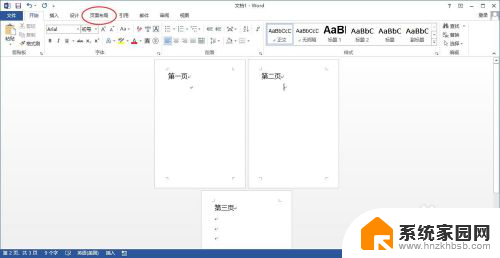
2.将光标放置于第二页中,点击页面布局标签页中,页面设置右下角的小箭头。
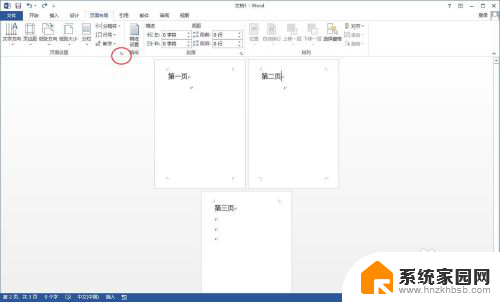
3.弹出页面设置对话框,在页面设置对话框中选中纸张方向为横向。然后在应用于下拉选择插入点之后。
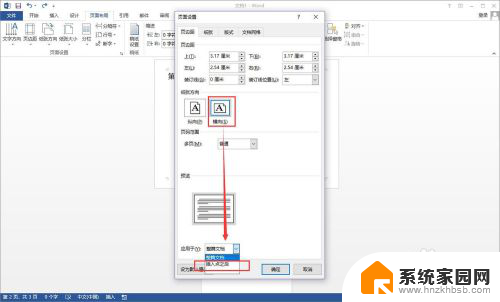
4.点击确定以后,可见第二页和第三页都变为横向了。
将光标放置于第三页中,再次点击页面布局标签页中。页面设置右下角的小箭头。
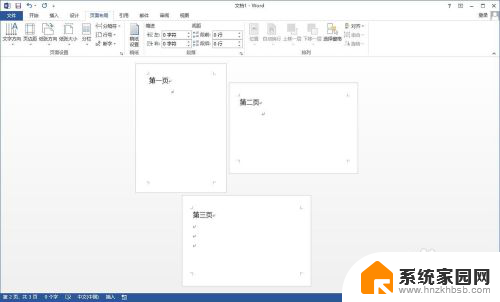
5.弹出页面设置对话框,在页面设置对话框中选中纸张方向为纵向。然后在应用于下拉选择插入点之后。
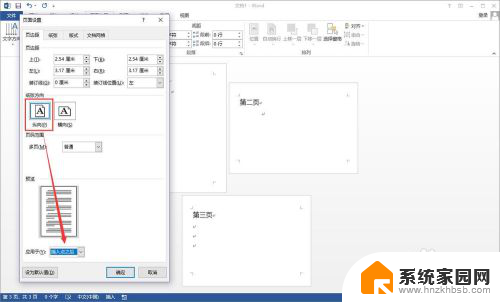
6.点击确定,可见已将第二页纸张方向设置为横向,第一页和第三页依旧为纵向。
以上就是如何使 Word 中某一页纸张的方向横向显示全部内容的方法,如果你遇到这种情况,可以根据以上操作来解决,非常简单快速,一步到位。
如何让word中某一页纸张方向横向 Word如何设置一页纸为横向方向相关教程
- win11如何设置一个竖屏一个横屏 win11系统如何将显示器方向改为竖向
- win10怎么横屏 Win10屏幕方向横向显示怎么调整
- 电脑桌面横向变竖向怎么办 win10电脑桌面变成纵向的原因
- win10照片放大后不能下一张 Windows 照片查看器不能向前向后翻页怎么办
- 如何设置单元格中文字的方向? 如何修改WPS Excel表格中的文字方向
- 微软“AI神器”正式向个人开放,福布斯十大预言之一已实现
- word第二张空白怎么删除 如何在word中删除多余的空白页
- win10桌面指向d盘 win10桌面快捷方式改成D盘如何还原
- word只改变某一行单元格高度 Word表格如何设置指定行高
- 向右箭头→一竖键盘哪个键 电脑键盘怎么打出箭头符号
- NVIDIA新驱动修复41个Bug!RTX 50花式黑屏、RTX 40没人管,问题得到解决
- 技嘉RTX 5060显卡采用更短小PCB设计,配备×8 PCIe金手指
- 摩根士丹利略微下调微软的增长预期,市场对微软的未来表现持谨慎态度
- win7文件夹加密软件之易捷文件夹加密软件——您的文件安全保护利器
- 耕升推出GeForce RTX 5060系列显卡:游戏加速MAX效果超强
- 英伟达对华特供版AI芯片遭遇出口管制,中国芯片制造业面临挑战
微软资讯推荐
- 1 NVIDIA新驱动修复41个Bug!RTX 50花式黑屏、RTX 40没人管,问题得到解决
- 2 win7文件夹加密软件之易捷文件夹加密软件——您的文件安全保护利器
- 3 Nvidia将在美国量产AI超级计算机,助力人工智能领域创新发展
- 4 英伟达RTX 5060系列显卡发布:性能和价格揭秘
- 5 Windows搜索神器Everything,秒杀自带搜索,快速定位文件,秒搜不必等
- 6 国产CPU竞速信创,对数码科技行业是好生意?
- 7 如何查看电脑显卡型号及性能信息的方法,详细教程揭秘
- 8 CPU厂商的新一轮较量来了!AMD、英特尔谁将称雄?
- 9 英伟达发布NVIDIA app正式版 带来统一GPU设置软件,让你轻松管理显卡设置
- 10 详细指南:如何在Windows系统中进行激活– 一步步教你激活Windows系统
win10系统推荐
系统教程推荐